Backup nội dung tin nhắn Zalo trên Android là việc làm quan trọng để bảo vệ dữ liệu quý giá của bạn. Bài viết này sẽ hướng dẫn chi tiết cách sao lưu và khôi phục tin nhắn Zalo trên điện thoại Android, giúp bạn yên tâm không mất dữ liệu khi đổi điện thoại hoặc gặp sự cố.
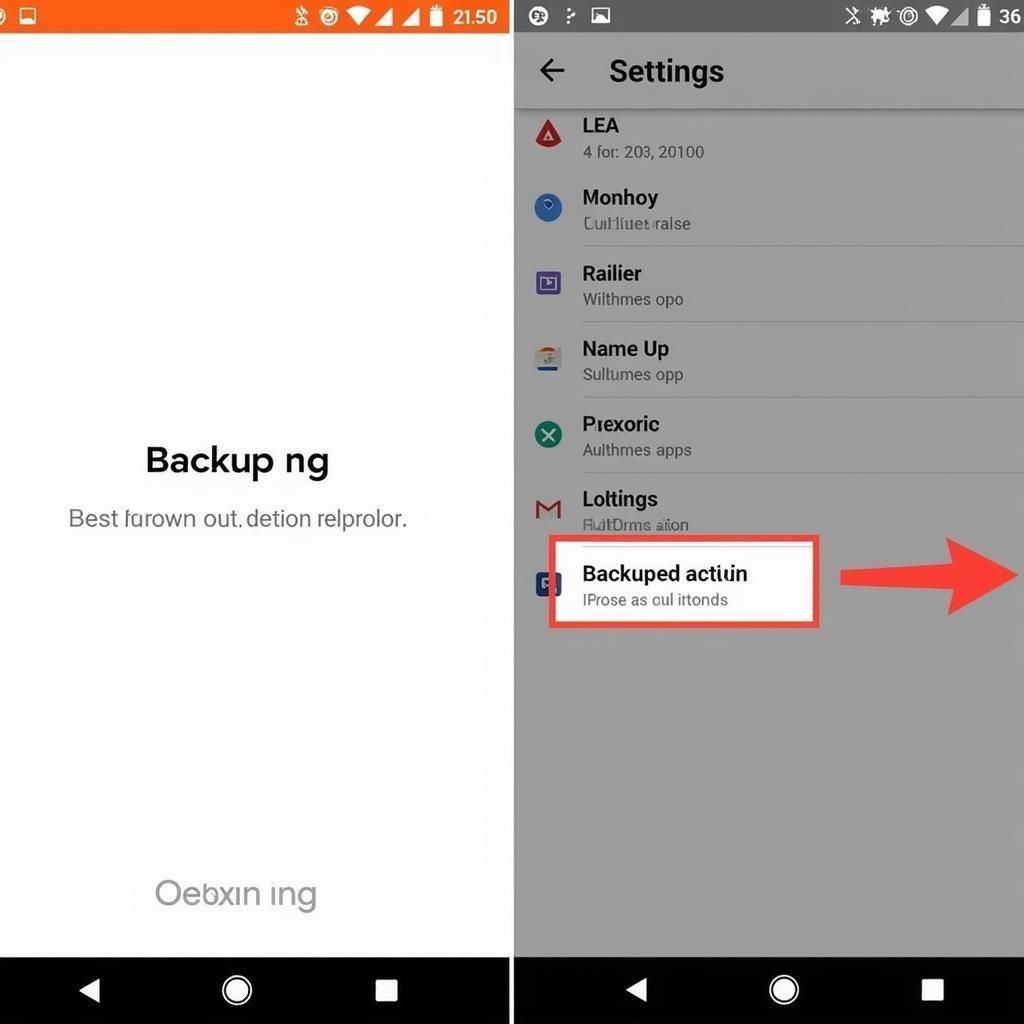 Sao lưu tin nhắn Zalo trên Android
Sao lưu tin nhắn Zalo trên Android
Tại Sao Cần Backup Tin Nhắn Zalo?
Việc backup tin nhắn Zalo thường xuyên giúp bạn tránh mất dữ liệu quan trọng trong nhiều trường hợp như:
- Đổi điện thoại mới: Bạn có thể dễ dàng khôi phục lại toàn bộ tin nhắn cũ trên thiết bị mới.
- Lỡ tay xóa tin nhắn: Nếu bạn vô tình xóa nhầm tin nhắn quan trọng, bản sao lưu sẽ giúp bạn lấy lại chúng.
- Điện thoại bị lỗi: Trong trường hợp điện thoại bị hỏng, bạn vẫn có thể khôi phục dữ liệu từ bản sao lưu.
- Muốn xem lại tin nhắn cũ: Bản sao lưu giúp bạn dễ dàng tìm kiếm và xem lại các tin nhắn từ lâu.
Bạn đang tìm cách tìm lại các tin nhắn cũ? Hãy cùng tìm hiểu các phương pháp backup tin nhắn Zalo trên Android.
Các Cách Backup Nội Dung Tin Nhắn Zalo Trên Android
Có nhiều cách để backup nội dung tin nhắn Zalo trên Android. Dưới đây là một số phương pháp phổ biến và hiệu quả:
1. Sao Lưu Trên Bộ Nhớ Trong (Internal Storage)
Đây là cách đơn giản nhất để sao lưu tin nhắn Zalo. Bạn có thể sao lưu trực tiếp vào bộ nhớ trong của điện thoại.
- Bước 1: Mở ứng dụng Zalo trên điện thoại.
- Bước 2: Vào mục “Cài đặt” (biểu tượng bánh răng).
- Bước 3: Chọn “Tin nhắn”.
- Bước 4: Chọn “Sao lưu và khôi phục tin nhắn”.
- Bước 5: Chọn “Sao lưu”.
2. Sao Lưu Trên Thẻ Nhớ SD (SD Card)
Nếu điện thoại của bạn có hỗ trợ thẻ nhớ SD, bạn có thể sao lưu tin nhắn Zalo vào thẻ nhớ để tiết kiệm dung lượng bộ nhớ trong. Tuy nhiên, hãy lưu ý giữ an toàn cho thẻ nhớ của bạn vì dữ liệu có thể bị mất nếu thẻ nhớ bị hỏng.
- Thực hiện các bước tương tự như sao lưu trên bộ nhớ trong, nhưng ở bước 5, chọn “Sao lưu ra thẻ nhớ SD”.
Bạn có gặp vấn đề không sao lưu được tin nhắn trên icloud? Bài viết này tập trung vào Android, nhưng bạn có thể tìm hiểu thêm về iCloud trên trang web của chúng tôi.
3. Sao Lưu Trên Google Drive
Sao lưu tin nhắn Zalo trên Google Drive giúp bạn lưu trữ dữ liệu an toàn trên đám mây. Bạn có thể truy cập và khôi phục dữ liệu từ bất kỳ thiết bị nào có kết nối internet.
- Thực hiện các bước tương tự như sao lưu trên bộ nhớ trong, nhưng ở bước 5, chọn “Sao lưu lên Google Drive”. Bạn cần đăng nhập vào tài khoản Google của mình.
Bạn đã biết về dự liệu sao lưu tin nhắn trên google? Tìm hiểu thêm về cách quản lý dữ liệu sao lưu trên Google.
Khôi Phục Tin Nhắn Zalo Từ Bản Sao Lưu
Sau khi đã sao lưu, bạn có thể dễ dàng khôi phục lại tin nhắn Zalo khi cần.
- Mở ứng dụng Zalo và vào mục “Sao lưu và khôi phục tin nhắn”.
- Chọn bản sao lưu bạn muốn khôi phục (từ bộ nhớ trong, thẻ nhớ SD hoặc Google Drive).
- Nhấn “Khôi phục”.
Bạn muốn biết cách xóa tin nhắn trong lịch sử zalo? Hãy tham khảo bài viết hướng dẫn chi tiết trên trang web của chúng tôi. Ngoài ra, bạn có thể tìm hiểu về cài đặt tin nhắn miễn phí trên iphone.
Kết Luận
Backup Nội Dung Tin Nhắn Zalo Android là việc làm cần thiết để bảo vệ dữ liệu quan trọng của bạn. Hãy lựa chọn phương pháp sao lưu phù hợp và thực hiện thường xuyên để tránh mất mát dữ liệu.
FAQ
- Tôi có thể sao lưu tin nhắn Zalo tự động được không?
- Làm thế nào để khôi phục tin nhắn Zalo sau khi cài đặt lại ứng dụng?
- Tôi có thể sao lưu tin nhắn Zalo lên máy tính được không?
- Nếu tôi mất điện thoại, tôi có thể khôi phục tin nhắn Zalo được không?
- Sao lưu tin nhắn Zalo có tốn dung lượng không?
- Tôi nên sao lưu tin nhắn Zalo bao lâu một lần?
- Tin nhắn Zalo được sao lưu có bao gồm cả hình ảnh và video không?
Mô tả các tình huống thường gặp câu hỏi.
Người dùng thường gặp các vấn đề như quên mật khẩu Google Drive, không đủ dung lượng lưu trữ, hoặc lỗi trong quá trình sao lưu và khôi phục.
Gợi ý các câu hỏi khác, bài viết khác có trong web.
Bạn có thể tìm hiểu thêm về cách bảo mật tài khoản Zalo, cách quản lý danh bạ Zalo, và các mẹo sử dụng Zalo hiệu quả.